LINE Keepのサービスが終了したら写真などを復元できない?
LINE Keep(キープ)は、写真やメモ、ファイルを簡単に保存できる便利な機能でしたが、残念ながら2024年8月28日をもってサービスを終了してしまいました。サービス終了後はKeepに保存したデータにアクセスできないので、せっかく保存した画像や動画が見られなくなるのは困りますよね。
そこで、本記事ではLINE Keepの特徴や使い方、サービス終了後でもデータを復元できる裏ワザについてご紹介します。LINE Keepに保存した思い出の写真やファイルを取り戻すための参考にしてください。
LINEトーク履歴・写真・動画や期限切れたファイルなどを簡単に復元できます。最新のiOS 18、iPhone 16、Android 14など、すべてのデバイスをサポートしております。
Part1.LINE Keepで保存したメモはどこに保存される?
LINE Keepに保存したデータは、LINEのサーバー上に保存されています。そのため、スマートフォンが故障や紛失しても、LINE Keepのデータが消える心配はなく、別の端末でも同じLINEアカウントでアクセスできます。
保存したデータはホームタブの上部のボタンから参照可能です。
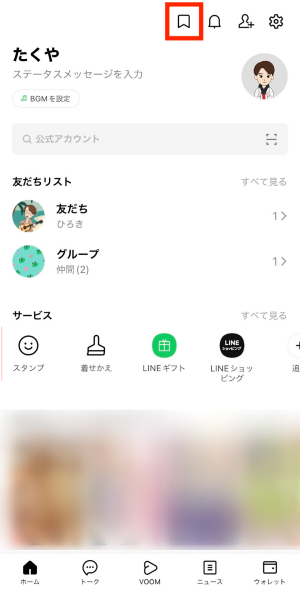
画像元:https://guide.line.me/ja/chats-calls-notifications/chats/chat-keep.html
Part2.LINE Keepの特徴と注意点
ここではLINE Keepとはどんな機能だったのか、特徴や注意点などを改めて紹介しましょう。
1. データによっては保存容量に上限がある
LINE Keepの保存容量には上限があり、最大で1GBまで保存できます。また、動画は最長5分、テキストは最大10,000文字の制限もあります。容量を減らすため、不要なKeep写真や動画を削除することも可能です。消し方は、削除したいアイテムを長押ししてゴミ箱アイコンをタップして「削除」ボタンを押すだけです。
2. 1ファイルあたり50MB未満のデータには保存期限がない
50MB未満のファイルは、Keepに無期限で保存可能です。ただし、それ以上の大きさのファイルは30日間しか保存できないので注意が必要です。また、50MB以上のファイルには残りの保存期間が表示されます。
3. スマホの故障・紛失時もKeepに保存したデータは消えない
Keepに保存したデータはLINEのサーバー上に保管されているため、スマホが故障や紛失してもデータが消えることはありません。新しい端末にLINEをインストールしてアカウントを引き継げば、データに再度アクセスできます。
Part3.LINEを引き継ぐときの注意点
端末を買い替えるときなどには、LINEも引き継ぎが必要です。LINE Keepについてはデータがサーバー上に保存されているため、データはそのまま保持されていました。しかし、ほかの重要なデータが失われないようにするためには、いくつか注意するポイントがあります。
トーク履歴が消えないように注意する
iPhone端末からiPhone端末、Android端末からAndroid端末の乗り換えでは、引き継ぐ際にトーク履歴をバックアップしておかないと、過去のやり取りが消えてしまいます。引き継ぎ前にはバックアップを取ったかを確認するようにしましょう。
トーク履歴は14日分しか引き継げない場合がある
Android端末からiPhone端末、またはその逆に乗り換える場合のように、異なるOS間の乗り継ぎでは、14日分しかLINEのトーク履歴の引き継ぎができないので注意してください。重要な部分はスクリーンショットをとるか、「トーク履歴を送信」機能を利用してテキストファイルを書き出すといった対応が必要です。
Part4.コンテンツ(写真・動画・ファイル)をKeepに保存する
ここでは具体的にどうやってKeepに写真や動画などのコンテンツを保存するのかを簡単にご紹介します。
1. LINEのトークルームからKeepに保存する方法
トークルームで共有された写真やファイルをKeepに保存するには次のようにします。
手順1: まずメッセージを長押し、「Keep」を選択します。

手順2: 確認画面が表示されるので、「保存」をタップします。

画像元:https://guide.line.me/ja/chats-calls-notifications/chats/chat-keep.html
2. 端末内にあるデータを選択してKeepに保存する
スマートフォン内の写真やファイルも、LINE Keepに保存できます。LINEアプリのKeep画面の右下にある「+」ボタンから、保存したいデータを選択して追加可能です。
3. InstagramやX(旧:Twitter)からKeepに保存する方法
InstagramやX(旧:Twitter)などの他のアプリからのデータもLINE Keepに保存可能です。これらのアプリにはそれぞれの投稿に共有ボタンがあるので、それをクリックしKeepを選択すれば保存できます。
Part5.LINE Keepが終了してもできるデータ復元の裏ワザ
LINE Keepのサービスが終了してしまったため、バックアップがなければ消えたLINE Keepのデータは復元できないと思われている方もいらっしゃるでしょう。しかし、実はデータを復元できるかもしれない裏ワザが存在します。ここではその裏ワザを解説しましょう。
UltData LINE RecoveryでLINEトーク履歴を復元する
LINE Keep終了後でも、LINE用データ復元アプリ「UltData LINE Recovery」 を使えば、保存したトーク履歴や写真を復元できる可能性があります。このソフトは、LINEのデータ復元に特化しており、シンプルな操作で簡単にLINEに関連したさまざまなデータを復元できます。
-
UltData LINE Recoveryを起動します。復元したいデバイスを接続します。

-
復元したいデータをスキャンし、プレビューを確認します。

-
復元したいデータを復元します。

提示:Android端末でLINEのトーク履歴を復元したい場合は、UltData LINE Recovery Android版のガイドを参照してください。
Part6.LINE Keepに関するよくある疑問と答え
ここではLINE Keepに関して「なぜだろう」と感じることが多い疑問について、その回答をご紹介しましょう。
質問1.LINE Keepが終了してもメモを復元できますか?
LINE Keepが終了しても、個人的なメモを保存する「Keepメモ(キープメモ)」は引き続き使用可能です。そのため、以前に作成したメモはKeepではなくKeepメモから表示できます。ただし、Keepメモの保存期間の詳細は公開されていません。予期せず消えたときのために、普段から必要なメモはバックアップを取るようにしましょう。
質問2.保存期間を過ぎたLINEの復元はできますか?
LINEのデータは保存期間を過ぎて削除されると、バックアップを取っていない限り通常は復元できないです。しかし、「UltData LINE Recovery」 のような専用のデータ復元アプリを使用すれば、データを取り戻せる場合があります。
結論
LINE Keepは写真や動画などが保存できる便利な機能でした。しかし、残念ながら2024年8月でサービスを終了しています。バックアップがあればそこからデータを復元できますが、もしなくてもLINE用データ復元アプリ「UltData LINE Recovery」 を使用すれば、ファイルを取り戻せる可能性があります。
多くの友人との思い出を共有するのにLINEを活用している方も多いでしょう。本記事がそんな大切な思い出のデータを復元する参考になれば幸いです。
LINE Keepのサービスが終了したら写真などを復元できない?
最終更新日2024-09-11 / カテゴリLINE データ 復元



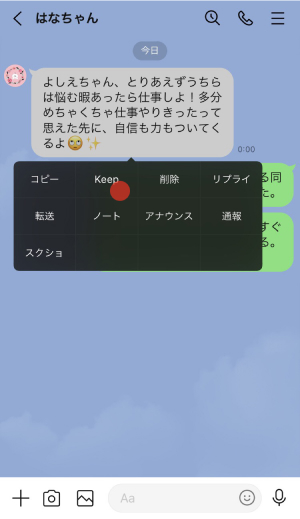











(6 票、平均: 1.7 out of 5 )
(クリックしてこの記事へコメント)